目录
以下操作都是在windows环境下进行。
一、读取数据
1. 读取单个图像:
from PIL import Image #或直接import Image
im = Image.open('00001.jpg')2. 批量读取:
import os
def get_path(path):
'''返回目录中所有PNG图像的文件名列表'''
return [os.path.join(path,f) for f in os.listdir(path) if f.endswith('.png')]
pth = get_path('../mask_dir_Class') # get_path(path)中path参数是自己的文件夹目录,例如('../mask_dir_Class)3. 看一下是否读取成功:
im.show()二、模式“RGB”转换为‘L’模式灰度图
模式“L”为灰色图像,它的每个像素用8个bit表示,0表示黑,255表示白,其他数字表示不同的灰度。在PIL中,从模式“RGB”转换为“L”模式是按照下面的公式转换的:
L = R * 299/1000 + G * 587/1000+ B * 114/1000
转换前后的维度变换,开始是3通道的(height, width, channel),转为灰度图像后维度为1通道,1被省略显示

将图片转换为灰度图并保存到自己的文件夹(我这里是在上一级目录新建了一个灰度图文件夹):
img = im.convert('L')
if not os.path.exists('../灰度图'):
os.mkdir('../灰度图')
img.save('../灰度图/' + img.split('\\')[-1])以上代码把00001.png打开并转换成灰度图(像素值在0-255之间),然后保存成00001.png格式。可以把上一行代码中’00001.png’改成路径加文件名,就可以保存到自己想要保存的地方了。
原图(左)和灰度图(右):
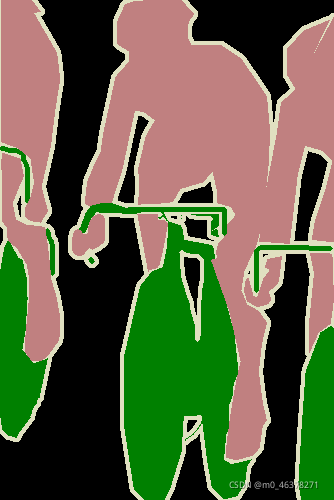
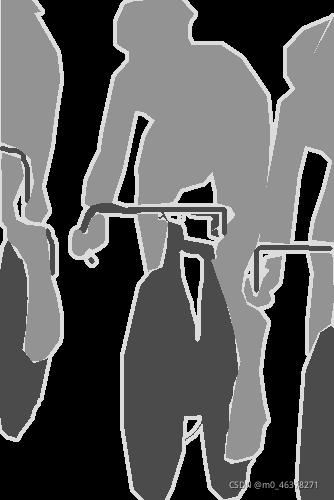
三、模式“RGB”转换为‘1’模式二值图像
模式“1”为二值图像,非黑即白。但是它每个像素用8个bit表示,0表示黑,255表示白。下面我们将00001.png图像转换为“1”图像。
将图片转换为二值图像并保存到自己的文件夹(我这里是在上一级目录新建了一个二值图像文件夹):
img = im.convert('1')
if not os.path.exists('../二值图像'):
os.mkdir('../二值图像')
img.save('../二值图像/' + img.split('\\')[-1])原图(左)和二值图像(右):
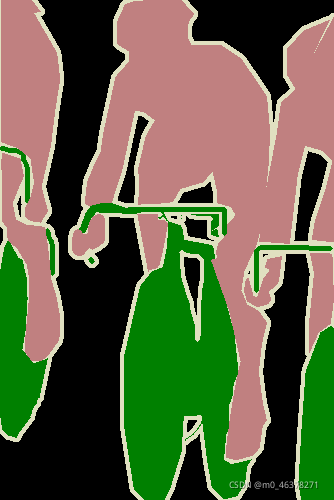
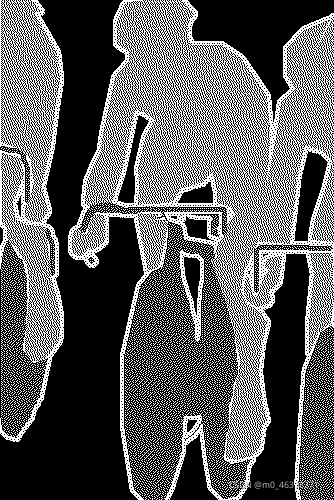
完整代码
from PIL import Image #或直接import Image
import os
def get_path(path):
'''返回目录中所有PNG图像的文件名列表'''
return [os.path.join(path,f) for f in os.listdir(path) if f.endswith('.png')]
pth = get_path('../mask_dir_Class')
for img in pth:
im = Image.open(img).convert('L')
# im.show()
if not os.path.exists('../灰度图'):
os.mkdir('../灰度图')
im.save('../灰度图/' + img.split('\\')[-1])
print('灰度图 Save OK!')
for img in pth:
im = Image.open(img).convert('1')
# im.show()
if not os.path.exists('../二值图像'):
os.mkdir('../二值图像')
im.save('../二值图像/' + img.split('\\')[-1])
print('二值图像 Save OK!')参考链接
版权声明:本文为m0_46378271原创文章,遵循 CC 4.0 BY-SA 版权协议,转载请附上原文出处链接和本声明。